Presentasjoner er kjernen i enhver vellykket kommunikasjon. Ved hjelp av Prezi Desktop kan du overbevisende visualisere prosjektene og ideene dine, selv uten en internettforbindelse. I denne veiledningen vil du lære hvordan du kan bruke Prezi Desktop effektivt for å lage attraktive presentasjoner. Vi vil se på installasjonen, grunnleggende funksjoner og tips til brukeropplevelsen din.
Viktigste funn
- Prezi Desktop muliggjør offline bruk for presentasjoner.
- Programvaren er tilgjengelig for Windows og Mac.
- Du kan lage presentasjoner lokalt, som ikke må lastes opp til skyen.
- Med Prezi Desktop kan du både redigere og eksportere presentasjoner.
Trinn-for-trinn veiledning
Installasjon av Prezi Desktop
For å begynne med Prezi Desktop må du installere programvaren. Hvis du bruker en Windows-PC, besøk siden prezi.com/windows. For Mac-brukere er programvaren tilgjengelig på prezi.com/mac. Klikk på "Last ned" og installer applikasjonen på datamaskinen din.
Logg inn og få en første oversikt
Etter installasjonen starter du programmet og logger inn med kontoinformasjonen din. På startskjermen vil du se små bildene av presentasjonene du allerede har laget. Hvis opaciteten til et bilde er redusert, betyr det at en ny versjon er tilgjengelig på Prezi-serveren.
Synkronisering med skyen
For å motta de nyeste innholdene fra presentasjonene dine, klikk i midten på "Last ned". I tillegg hjelper rullegardinmenyen øverst på skjermen deg med å vise bare dine egne presentasjoner eller de du har delt med andre. Det anbefales å klikke på oppdateringsknappen regelmessig, slik at presentasjonene dine synkroniseres med skyen.
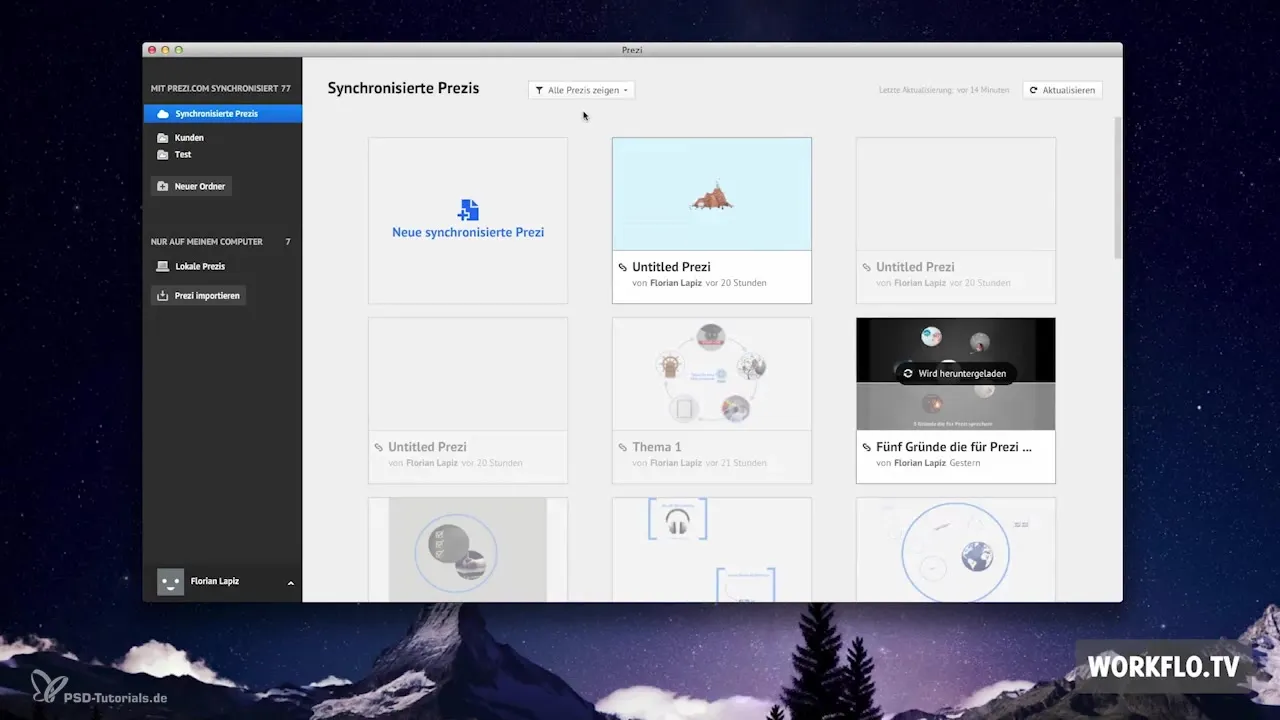
Strukturering gjennom mapper
Programmet er delt inn i to kategorier: den første for dine presentasjoner, som også er lagret i skyen, og den andre for lokale arbeider. For å organisere presentasjonene dine bedre kan du opprette mapper.
Lokale arbeider og databeskyttelse
For å lage presentasjoner lokalt trenger du en lisens. Dette lar deg lage presentasjoner som ikke lastes opp til skyen. Dette er spesielt viktig for sensitive data. For å gi en presentasjon et annet navn, holder du musen over bildet og klikker på blyantikonet. Trykk på Enter-tasten for å bekrefte endringene dine.
Flytte og synkronisere
Hvis du vil flytte en Prezi til en annen mappe, klikker du på mappikonet. I øvre høyre hjørne av et bilde finner du ekstra alternativer, inkludert muligheten til å synkronisere presentasjonen med Prezi Cloud.
Eksportere presentasjoner
Du kan eksportere presentasjonene dine som en bærbar Prezi, slik at kundene dine også kan se presentasjonen offline. Et annet alternativ er å eksportere en såkalt PIZ-fil, som representerer det åpne dataformatet fra Prezi og inneholder alt innholdet fra den respektive presentasjonen.

Arbeide med lokale presentasjoner
Når du lager lokale presentasjoner, trenger du ikke en internettforbindelse. Dette lar deg gjøre endringer i presentasjonene dine også på farten. Hvis du har fått tilsendt en Prezi-fil fra en kollega, kan du importere og redigere den her.
Lisens og bruk
Med en lisens kan du installere Prezi Desktop på opptil tre datamaskiner. I nedre venstre hjørne av applikasjonen ser du avataren din. Her kan du oppgradere kontoen din og sjekke statusen din – altså, hvilken lisens du har og hvor lenge den er gyldig.
Sammendrag – Prezi Desktop for nybegynnere: Innføring, installasjon og bruk
Prezi Desktop gir deg en utmerket mulighet til å lage og redigere presentasjoner uten internettilkobling. Installasjonen er enkel, og funksjonene gir deg fleksibel bruk som inkluderer både lokale arbeider og synkronisering med skyen. Bli kjent med programvaren for å maksimere utbyttet av presentasjonene dine.
Vanlige spørsmål
Hva er Prezi Desktop?Prezi Desktop er en applikasjon som lar deg lage presentasjoner offline og redigere dem.
Hvor kan jeg laste ned Prezi Desktop?Du kan laste ned Prezi Desktop på prezi.com/windows for Windows eller prezi.com/mac for Mac.
Trenger jeg en internettforbindelse for å bruke Prezi Desktop?Nei, du kan også lage og endre presentasjoner offline så snart programvaren er installert.
Kan jeg dele presentasjonene mine med andre?Lokale presentasjoner kan ikke deles. For å dele må presentasjonen lastes opp til skyen.
Hvor mange datamaskiner kan jeg bruke med en lisens?Med en lisens kan du installere Prezi Desktop på opptil tre forskjellige datamaskiner.


